对于一些与系统密切相关的程序,如果随意让其他人使用,非常容易造成死机甚至系统崩溃。下面笔者就向各位介绍如何通过系统本身的注册表来限制特定程序的运行。
1、一键锁通关
我们要做的是在注册表中加入“RestrictRun”键值,以此来限制绝大多数程序的运行
运行“Regedit”打开注册表编辑器,展开HKEY_CURRENT_USER\Software\Microsoft\Windows\CurrentVersion\Policies\Explorer分支(如果没有就新建),在右侧窗格中单击鼠标右键,选择“新建→Dword值”,输入子项名称“RestrictRun”,然后双击该项,在弹出的“编辑Dword值”对话框中输入键值“1”,确定后退出。
关闭注册表编辑器,重新登录系统,这时绝大部分程序已经被限制运行了,如果你想要打开某个程序时,会弹出一个警告窗口“本次操作由于这台计算机的限制而被取消。请与您的系统管理员联系”(如图1),当然你也不能通过双击REG文件来导入注册表文件了。

图1试图打开程序时被禁止
将Dword值“RestrictRun”的键值由“1”修改为“0”,即可解除所有程序的限制。
2、留得几扇门
事实上单纯使用“RestrictRun”键值限制程序运行并没有什么太大的意义,我们需要的是允许他人使用大部分的程序,而仅对一些重要或机密的程序加以限制,所以还要给自己留几扇门。
同样在上述注册表分支中,右键单击左侧窗格的“Explorer”主键,从菜单中选择“新建→主键”,输入主键名称“RestrictRun”(如图2),随后在该主键右侧键值区中新建一字符串值,并命名为“1”,双击该子项,在键值框内输入允许运行的第一个程序名。为了给自己解除程序的限制留下后路,必须将注册表编辑器加入其中,所以“1”的键值设为“Regedit.exe”。
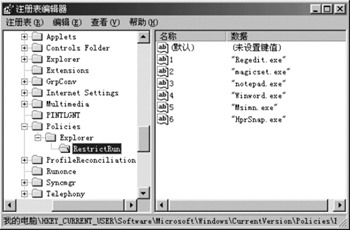
图2新建主键而不是Dword值
接下来就是根据实际情况增减限制运行的程序,以允许记事本程序“Notepad.exe”运行为例,在“RestrictRun”主键中新建一名为“2”的字符串子项,并设置该键值为程序执行文件名“Notepad.exe”,注意输入时不要加引号。这样他人仍然可以使用电脑中的记事本程序进行编辑。与此类似,我们还可以继续在该主键下增加其他允许他人使用的程序。
同理"DisallowRun"为设置的程序禁止运行,而其它程序可以运行的键值.
